亲,以下就是关于(Win7系统遇到任务管理器打不开的解决方法(图)),由“WiFi之家网”整理!

原标题:"Win7系统遇到任务管理器打不开的解决方法"相关电脑问题教程分享。 - 来源:WiFi之家网。
Win7系统遇到任务管理器打不开情况怎么办?众所周知,win7系统任务管理器提供了有关计算机性能的信息,并显示了计算机上所运行的程序和进程的详细信息,占据比较重要的位置。任务管理器是使用频率很高的一个功能,而打开的方法也有很多,如果有遇到任务管理器打不开的情况,我们该怎么解决呢?下面,我们就一起来看看Win7系统遇到任务管理器打不开的解决方法。
具体方法如下:
1、首先,我们还是一一尝试各种打开任务管理器的方法是否有哪一种能打开。可能通过按ctrl+alt+del来打开任务管理器的方法是最多的了吧:

Win7系统
2、或者在任务栏空白地方右击,选择“启动任务管理器”也能打开“任务管理器"。
3、更为简单的一种方法其实是直接按Ctrl+Shift+Esc组合键。
4、如果以上方法都不行,则可以打开“运行”对话框,输入“taskmgr.exe”来打开任务管理器。
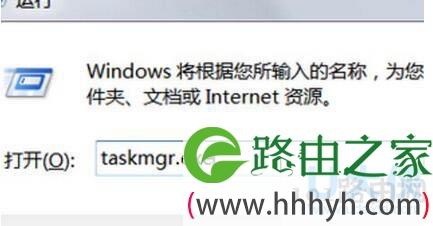
Win7系统
5、而如果在打开任务管理器时出现以下的错误,则需要检查下系统中taskmgr.exe程序是否损坏。
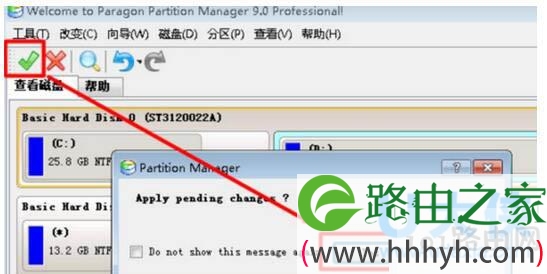
Win7系统
6、则建议在DOS下进入C:\Windows\System32目录,输入“dir task*.*”来检查下,如果taskmgr.exe.manifes文件,这个错误的话一般是这个文件存在导致的,删除这个文件即可。
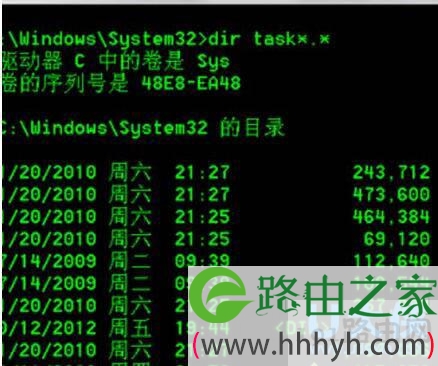
Win7系统
以上就是Win7系统遇到任务管理器打不开的解决方法
相关内容推荐:Win7系统任务管理器dllhost.exe进程占用大量CPU
以上就是关于-常见问题-(Win7系统遇到任务管理器打不开的解决方法(图))的教程!
原创文章,作者:常见问题,如若转载,请注明出处:https://www.224m.com/111017.html

